Ponieważ symbol stopnia nie jest od razu widoczny na żadnej klawiaturze, wpisanie go na komputerze Mac lub innym komputerze może wydawać się nieco kłopotliwe, ale w rzeczywistości jest całkiem proste, jeśli znasz i nauczysz się używać odpowiednich skrótów za pomocą klawiatury.
W systemach macOS i Mac OS X dostępne są dwa różne skróty klawiaturowe ułatwiające tworzenie stopni. Tych skrótów można używać na jak wpisać symbol stopnia na komputerze Mac. Sprawdź nasz przewodnik poniżej.
Spis treści: Część 1. Jak zrobić symbol stopnia na mojej klawiaturze?Część 2. Jak wpisać symbol temperatury/stopnia w pakiecie Microsoft Office?Część 3. Symbol stopnia z menu znaków specjalnychCzęść 4. Różnica między trzema różnymi symbolami stopni w komputerach Mac
Część 1. Jak zrobić symbol stopnia na mojej klawiaturze?
Jest coś, co nazywasz menu znaków specjalnych. Tutaj możesz wybierać spośród różnych opcji symboli, znaków i emotikonów. Jednak w rzeczywistości nie jest to najłatwiejszy i najprostszy wybór, jeśli potrzebujesz tylko podstawowego znaku stopnia. Zaimplementujmy więc skrót klawiaturowy, aby pokazać, jak wpisać symbol stopnia na komputerze Mac.
Przesuń kursor do miejsca, w którym zamierzasz wprowadzić znak stopnia podczas pisania. Następnie użyj jednego ze skrótów klawiaturowych wymienionych poniżej:
- Option (lub ALT) + Shift + 8 wprowadzi symbol, który wygląda tak: Symbol temperatury: 55°. Ta kombinacja klawiszy wstawia wymagany lub prawidłowy znak stopnia.
- Option (lub ALT) + K wprowadzi symbol, który wygląda mniej więcej tak: Stopień Symbol: 13˚. Ta kombinacja klawiszy wstawia mały mały symbol stopnia, który najbardziej przypomina rzeczywisty symbol stopnia, ale jest również znacznie mniejszy.
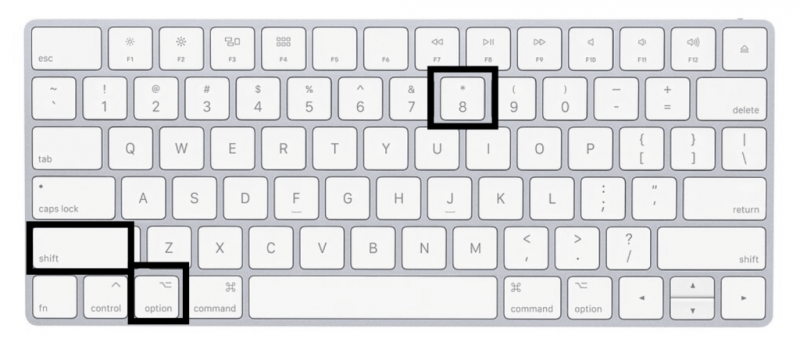
Nie jesteśmy całkiem pewni, czy istnieje znacząca różnica między symbolami dużego i małego stopnia, gdy są używane w kontekście meteorologicznym lub matematycznym, ale mimo to każdy z nich prawdopodobnie wyjaśnia twoją koncepcję. Ważne jest, aby pamiętać, że większy znak stopnia jest wstawiany, gdy używasz techniki menu znaków specjalnych, o której mowa w poniższej sekcji. Co ważne, są to rzeczy, które robisz, jak wpisać symbol stopnia na komputerze Mac.
Znak stopnia można wprowadzić w dowolnym edytorze tekstu lub edytorze tekstu, który ma punkt wprowadzania tekstu, takim jak Pages, Word, Chrome, Messages, Safari lub w dowolnym innym edytorze tekstu lub edytorze tekstu. Te naciśnięcia klawiszy są globalne i ogólnie obsługiwane przez każde oprogramowanie obsługujące pisanie w systemie Mac OS X.
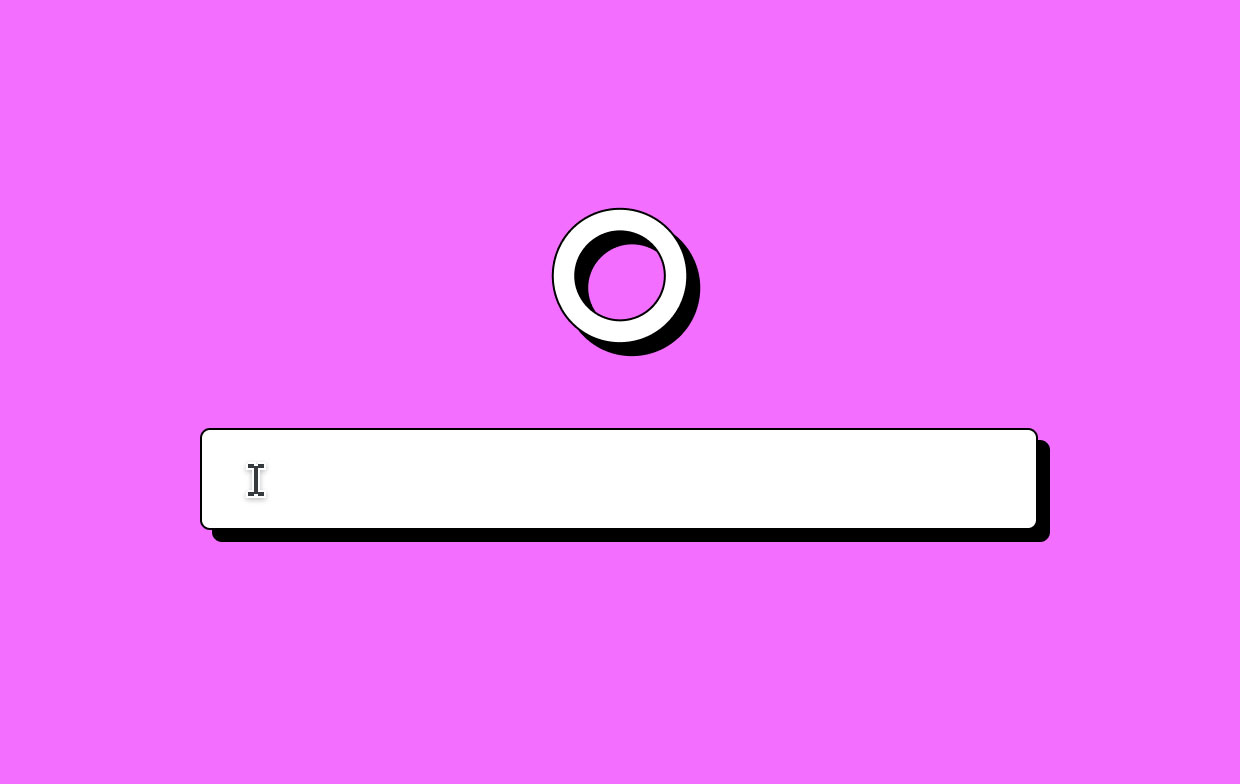
Część 2. Jak wpisać symbol temperatury/stopnia w pakiecie Microsoft Office?
Aby to przetestować, uruchom dowolne oprogramowanie Mac, które umożliwia pisanie, takie jak Pages, Notes, Messages, TextEdit lub Microsoft Word, Excel.
- Otwórz na komputerze Mac program do testowania pisania, taki jak „TextEdit”, „Pages” lub „Messages”.
- Umieść wskaźnik myszy w miejscu wprowadzania tekstu i zacznij pisać w normalny sposób.
- Wpisz te znaki temperatury zewnętrznej jednym z dwóch skrótów klawiaturowych. Jest to albo Option (lub ALT) + K albo Option (lub ALT) + Shift + 8.
To wszystko; możesz wprowadzić żądany znak stopnia temperatury za pomocą dowolnego skrótu klawiaturowego. Zazwyczaj Option (lub ALT) + Shift + 8 jest najłatwiejszy do zapamiętania, ale wybierz to, co najlepiej Ci odpowiada.
Należy zauważyć, że za pomocą tej prostej sztuczki z klawiaturą możesz również wprowadzić znak stopnia w systemie iOS na swoim iPhonie lub iPadzie. W takim przypadku nauczysz się wpisywać symbol stopnia na komputerze Mac, a nawet w systemie iOS.
Część 3. Symbol stopnia z menu znaków specjalnych
Menu znaków specjalnych, które zostało teraz oficjalnie nazwane menu Emoji i symboli w nowszych wersjach systemu macOS (w tym macOS Mojave), daje możliwość wprowadzenia symbolu stopnia (wśród wielu innych symboli).
Aby przejść przez to, umieść kursor w dowolnym miejscu, a teraz wprowadź znak stopnia, a następnie przejdź do Edytuj, a następnie do Znaków specjalnych (lub Edytuj emotikony i symbole) na pasku menu. Możesz także użyć skrótu CTRL + CMD + SPACJA na klawiaturze komputera Mac.
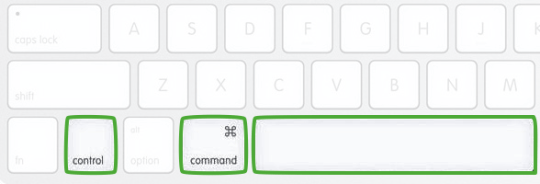
Zostanie wyświetlone zupełnie nowe okno, pokazujące szeroką gamę różnych znaków specjalnych, symboli i emotikonów. Zamiast ręcznie przeszukiwać setki możliwych symboli, po prostu wpisz „stopień” w polu wyszukiwania i zobacz różne dostępne symbole stopni.
Istnieją również opcje trzech stopni: jeden dla stopni Fahrenheita i Celsjusza, a także prosty symbol stopnia. Wystarczy dwukrotnie kliknąć odpowiedni symbol, aby umieścić go w miejscu, w którym znajdował się wskaźnik myszy lub gładzika. Symbole i znaki, których chcesz często używać, będą wyświetlane pod paskiem wyszukiwania, oszczędzając czas w najbliższej przyszłości.
Część 4. Różnica między trzema różnymi symbolami stopni w komputerach Mac
Być może widziałeś dwa różne skróty klawiaturowe i dwa nieco inne symbole temperatury i chociaż nie byłeś w stanie powiedzieć, dlaczego tam jest ani do czego służy (może jeden dla Fahrenheita, Celsjusza i Kelvina?) W rezultacie niektóre ludzie po prostu wybierają, który chcą, lub dowolny znak, który jest łatwiejszy do zapamiętania.
Co zaskakujące, jeśli faktycznie uruchomisz silnik komputera Mac do zamiany tekstu na mowę na obu symbolach stopni, zauważysz, że system operacyjny rozpoznaje je jako „stopnie” bez różnic między nimi. Rzeczywiście, jedyna różnica polega na tym, że znak jednego stopnia może być mniejszy w porównaniu do drugiego. Poza tym, jeśli jest powyżej 35 stopni, możesz teraz kogoś poinformować bez konieczności wpisywania całego terminu „stopnie”.
Technicznie rzecz biorąc, istniały różne warianty trzech różnych symboli, które po wprowadzeniu na klawiaturze komputera Mac wyglądają jak symbol stopni temperatury, niezależnie od tego, czy jest to Fahrenheit, Celsjusza czy Kelvin. Nawet jeśli wydają się być tym samym znakiem, nadal nim nie są i nadal istnieją trzy metody wpisania go wyłącznie w jednym celu.
- Dla stopnia dla temperatury, takiego jak °, możesz użyć skrótu klawiaturowego Option (lub ALT) + Shift + 8.
- Dla pierścienia (odstępów) Powyżej znaków diakrytycznych, takich jak ˚, możesz użyć skrótu klawiaturowego Option (lub ALT) + K.
- Męski wskaźnik porządkowy jest używany w niektórych różnych językach (zawiera linię umieszczoną pod nim w innych czcionkach), takich jak º, a klawisz klawiatury to Option (lub ALT) + 0.
Technicznie rzecz biorąc, powinieneś używać opcji (lub ALT) + Shift + 8 dla stopni temperatury, ale mimo to jest to przyjemne wizualnie, ponieważ inne symbole wydają się dość podobne, nawet jeśli są różne. Jest to jeden ze sposobów wpisywania symbolu stopnia na komputerze Mac. Niemniej jednak, jeśli używasz zamiany tekstu na mowę na komputerze Mac z tymi symbolami, wszystkie są już wykrywane i są również wypowiadane jako słowo „stopnie”, co może być interesujące do nauczenia się.
Techniki, o których mówiliśmy, jak wpisywać symbol stopnia na komputerze Mac, są łatwe, o ile znasz podstawowe skróty klawiaturowe. Wiedza o tym, jaki symbol stopnia wygeneruje za pomocą określonego skrótu klawiaturowego, pomaga, a dzięki temu możesz zacząć.



